Créez votre diaporama photo avec slide!
Edit : ce service n’existe plus. Nous laissons l’article à titre informatif.
En réponse à Magalie, voici un site qui vous propose de créer gratuitement un diaporama photo pour votre blog : Slide. Le principe est simple. Vous vous inscrivez tout d’abord sur le site. Vous pouvez ensuite télécharger vos photos dans votre compte. Sur la même page, vous pouvez personnaliser l’affichage de ces photos. Plusieurs paramètres peuvent être changés :
- Style : c’est le mode d’affichage de vos photos. Il en existe 12, du plus kitsch au plus basique.
- Thèmes : il s’agit de petites animations supplémentaires que l’on peut ajouter à la présentation. A mon avis, mieux vaut s’en passer…
- Skin : le cadre qui entoure votre diaporama. De l’écran plat au décor de théatre, il y a le choix…
- Taille : comme son nom l’indique, vous pouvez choisir la taille de votre diaporama.
Vous disposez d’un aperçu sur la page. Vous pouvez donc valider votre choix en connaissance de cause. Une fois votre diaporama validé, vous obtenez un code. Vous pouvez le placer dans billet. Vous devrez toutefois changer le format de texte en xhtml, sur la droite de la page d’édition de votre billet, pour qu’il apparaisse.


Évaluez BDM
Simple ou compliqué, ennuyeux ou captivant... nous avons besoin de vous pour améliorer notre site. Quelques minutes suffisent !
Je donne mon avis


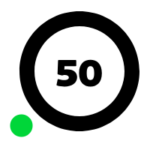




merci beaucoup, c’est cool ca marche!!!!!!!
Bonjour,
De formation supérieure en droit et en Ressources Humaines, je suis à la recherche d’un poste de type Assistant RH si possible spécialisé en GPEC, gestion de carrières, relations sociales ou recrutement.
En espérant pouvoir vous rencontrer et/ou pouvoir vous être utile par la biais de ce blog que je considère comme une chance.
Très cordialement,
Lionel SERRA
Bonjour,
J’ai crée mon diaporama sur slide, mais j’ai un problème que veut dire et comment faire pour transformer le format de texte en xhtm pour que le diaporama apparaisse sur lmon blog.
de que texte s’agit il ?
marie-laure
Sur la droite de la fenetre où tu écris tes billets, tu peux choisir le « Format du texte » : wiki ou xhtml.
Choisis xhtml, colle ton code et valide le billet. Ton diaporama apparaitra alors.
Bonjour,Slide permet en effet de créer des diaporamas plutôt « funs ». Une autre solution est avec un nouveau site français http://www.comboost.com/ qui donne le code pour un superbe diaporama à écran plat, avec une bande de défilement des photos. Ca se colle dans un site ou un blog, et ensuite on peut gérer les photos depuis comboost
Help, please. J’essaie, mais le diaporama n’apparaît pas ?? J’ai bien mis le billet en xhtlm…
J’ai peut-être encore l’esprit embrumé…
Merci d’un petit conseil…
Pouvez vous m’indiquer comment ajouter des photos sur son slide car j’ai terminé le mien et je voudrais ajouter des photos mais pas tout recommencer !!
Bonjour,
le lien est non valide!
Bonjour François,
Merci pour l’info : le service a malheureusement fermé ses portes.
Bonne journée !